Большим прямоугольником выделим
Рисунок 9.5. Большим прямоугольником выделим все окружности, чтобы подготовить лофт через 101 окружность. Желтые стрелки указывают на первую и последнюю окружности, созданные инструментом Animation Snapshot (Копии фаз анимированного объекта)
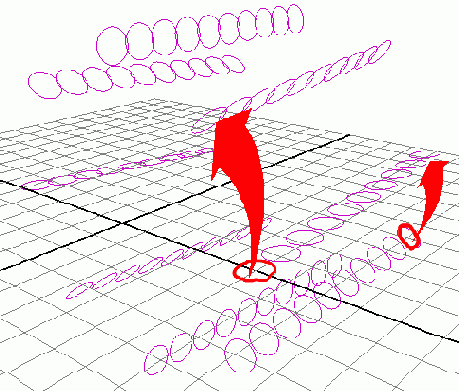
Нажмите F3, выберите Surfaces / Loft (Поверхности / Построение поверхности по сечениям) (Рисунок 9.6).
Для получения равномерной намотки
Рисунок 9.4. Для получения равномерной намотки нам потребуется линейная анимация, вместо той, которая медленно начинается и заканчивается. Поэтому мы зададим касательным анимационных кривых тип Linear (Линейные)
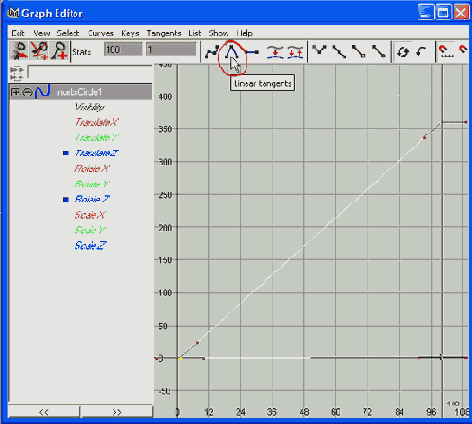
Линейные касательные необходимы для получения равномерной намотки. Если вы зададите им тип Flat (Горизонтальные), намотка в начале будет ускоряться, а в конце замедляться, что создаст слишком большую плотность размещения окружностей для построения лофтированной поверхности.
Выделите окружность. Откройте окно настроек (клавиша F3) [Ошибка в исходном тексте. Раздел Animate, о котором пойдет дальше речь, находится в меню анимации, «быстрая клавиша» для которого F2. Скорее всего, там должно быть. Перейдите в меню анимации (клавиша F2). - Примеч. ред.], выберите Animate / Create Animation Snapshot Option Box (Анимация / Создать Копии фаз анимированного объекта окно настроек). Установите для параметра Time Range (Временной Диапазон) значение Time Slider. Нажмите кнопку Snapshot для выполнения команды.Animation Snapshot (Копии фаз анимированного объекта) создаст 100 или 101 окружность - в зависимости от того, где начинается анимация: в нулевом, или первом кадре, - описывающие витки вокруг бобины.
Выделите все окружности с помощью прямоугольного выделения (см. Рисунок 9.5).Заметьте, что последняя окружность окрашена в зеленый цвет. Так помечается последний выделенный объект. Для следующего шага - создания лофтированной поверхности по всем окружностям - последовательность выделения очень важна. В нашем случае беспокоиться об этом не нужно, поскольку прямоугольное выделение автоматически предоставляет нам правильную последовательность: окружность 1, окружность 2, окружность 3 и т. д. до последней окружности.
В самом начале мы собирались моделировать, а не анимировать наш кабель. И вот с последней командой мы снова обращаемся к моделированию.
Если мы повернем маленькую окружность
Рисунок 9.2. Если мы повернем маленькую окружность на 360° вокруг оси Z и одновременно передвинем ее на одну единицу по Z, то получим первый виток кабеля вокруг бобины
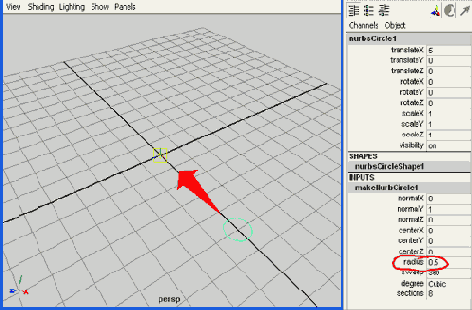
Задайте длительность анимации 100 кадров. Идите в начало анимации. Поставьте ключи на перемещение и вращение окружности в ее начальном положении (Translate Z = 0 и Rotate Z = 0). Идите в конец анимации. В окне Channel Box (Окно Каналов) задайте для Translate Z (Значение перемещения по оси Z) значение -10, а для Rotate Z (Угол поворота по оси Z) значение 3600. Установите ключевые кадры для этих значений параметров (Рисунок 9.3).
Изогнутое крыло автомобиля
История создания лофтированной
Рисунок 9.8. История создания лофтированной поверхности может быть проанимирована. Чем меньше значение End Time (Конечное Время), тем короче кабель
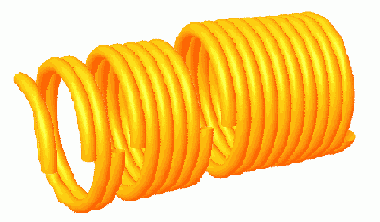
Когда кабель наконец намотается, вы можете добавить последние штрихи.
Обычный цилиндр, возможно немного подмасштабированный с торцов, послужит геометрией для бобины.
Если вам захочется поиграть с деревянной текстурой, вы можете найти ее в секции 3D-texture-Section в окне Hypershader (Рисунок 9.9).
Кабель с разными значениями параметра End Time (Конечное Время) лофтированной поверхности
Рисунок 9.7. Кабель с разными значениями параметра End Time (Конечное Время) лофтированной поверхности
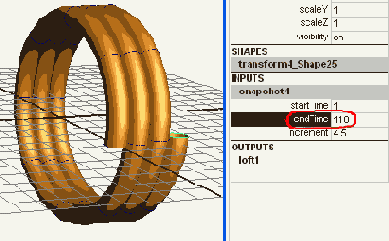
Здесь вы найдете историю создания поверхности. Анимируя параметры Start Time (Начальное Время) и End Time (Конечное Время), вы можете создать анимацию намотки кабеля вокруг бобины. Установив Start Time (Начальное Время) на 0 и ключевые кадры для End Time (Конечное Время) с 0 до 100, вы, наконец, получите намотку кабеля на бобину. Анимация параметра Start Time (Начальное Время) уменьшает длину кабеля с начала в процессе намотки (Рисунок 9.8).
и вращения окружности получают ключевые
Рисунок 9.3. Каналы перемещения и вращения окружности получают ключевые кадры в кадре 100
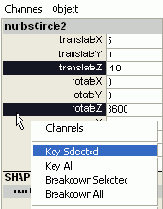
Откройте Graph Editor (Редактор Анимационных Кривых). Задайте для кривых анимации тип Linear (Линейные) (Рисунок 9.4).
Лофтированная поверхность построенная
Рисунок 9.6. Лофтированная поверхность, построенная по 101 окружности, представляет собой 10 идеальных витков вокруг еще не существующей бобины
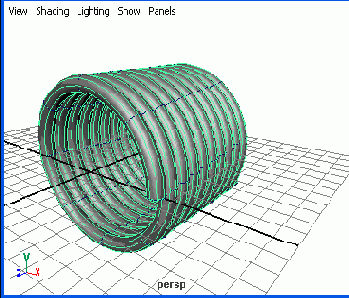
Если лофтированная поверхность выглядит угловатой, а не округлой, нажмите клавишу 3 для получения максимально качественной прорисовки поверхности.
Последняя окружность содержит всю информацию об операции Animation Snapshot (Копии фаз анимированного объекта).
Выделите последнюю окружность. В окне Channel Box (Окно Каналов) откройте секцию snapshot1 (Рисунок 9.7).Моток кабеля
Моток кабеля
Как свернуть кабель вокруг бобины?
Тема:
Моделирование.
Используемые техники и инструменты:
Animation Snapshot (Копии фаз анимированного объекта), Loft (Построение поверхности по сечениям).
В большинстве проектов анимация и моделирование - это два различных процесса. Однако многие объекты гораздо проще моделировать с помощью анимации, нежели классических инструментов моделирования. Например, центральная диафрагма фотокамеры напоминает ракушку улитки. Если вы начнете ее моделирование с профиля (со спирали), это займет слишком много времени. Гораздо быстрее вы получите требуемый результат, если немного подумаете, как создать анимацию закручивания спирали.
В этом уроке мы будем моделировать кое-что похожее: свернутый в моток кабель. Исходить будем из того, что нам нужно создать анимацию поперечного сечения кабеля, то есть окружности, по всей его длине. Мы получим моток кабеля, после того как создадим достаточное количество копий поперечных сечений. К счастью, Мауа предлагает команду, которая выполнит копирование за нас и одновременно позволит анимировать процесс намотки.
Создайте NURBS-окружность. Передвиньте ее на 5 единиц по оси X и уменьшите наполовину ее радиус (Рисунок 9.1).Намотайте медный материал вокруг
Рисунок 9.9. Намотайте медный материал вокруг кабеля, а в качестве бобины добавьте цилиндрический блок с деревянной текстурой
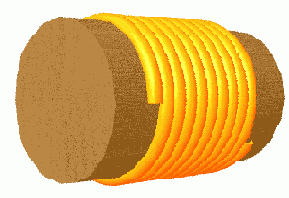
А теперь кое-что новенькое. Вы никогда не пробовали «нащелкать» лошадь, используя Bert van Brandes' Skeleton Works?
Опорная точка окружности смещена
Рисунок 9.1. Опорная точка окружности смещена к началу координат сцены. С помощью новой точки вращения мы сможем подготовить первый виток намотки
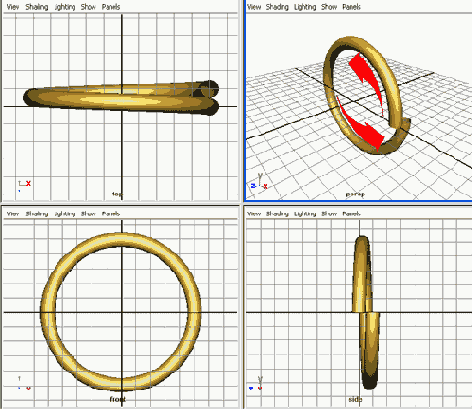
В режиме Insert mode (Режим редактирования опорной точки) сместите опорную точку вращения окружности назад, к началу координат сцены.
Если вы повернете окружность вокруг оси Z, она будет двигаться циклически по кольцу. А если переместите маленькую окружность на одну единицу по оси Z . после каждого завершенного цикла, то путь ее вращения опишет первый виток вокруг несуществующей бобины (см. Рисунок 9.2).
Мы создадим десять витков для нашего кабеля. Для этого нужно будет выполнить вращение на 10 * 360 = 3600° и перемещение на 10 единиц. (Если мы переместим больше чем на 10 единиц, кабель не сможет компактно уложиться на бобине, между его витками мы получим зазоры, которые, правда, иногда являются желаемым эффектом.)